
|
Тела для изгиба
|
Используется для выбора тел для изгиба. |
| |
Типы изгиба
|
Используется для определения типа изгиба. Чтобы создать несколько типов изгиба, создайте отдельные элементы изгиба. Выберите один из указанных ниже типов. |
| |
Изгибание
|
Используется для изгибания одного или нескольких тел относительно красной оси X (ось сгиба). Расположите триаду и плоскости отсечения для управления кромками, местоположением и размером изгибания. Этот тип изгиба используется в различных сферах, включая промышленный дизайн, механическое проектирование, разработку пружинных конструкций для штампованных металлических изделий, удаление неровностей с поверхностей деталей сложной формы и т.д. Нейтральная плоскость изгиба проходит через исходную точку триады и располагается относительно плоскостей X-Z триады. Длина дуги, располагающейся между плоскостями отсечения вдоль нейтральной плоскости, при создании изгиба остается неизменной.
Задайте следующие параметры:
|
Угол 
|
Используется для установки угла сгиба и работы с Радиусом
 сгиба. сгиба.
|
|
Радиус 
|
Используется для установки радиуса сгиба.
|
| Пример Изгибания
|
|---|
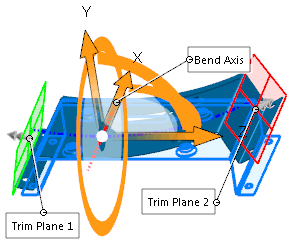 |
- Переместите курсор над тройной стрелкой, чтобы отобразить соответствующий курсор перемещения/вращения
 . Правой кнопкой мыши щелкните для вращения триады, что изменит направление сгиба. Нажмите левой кнопкой мыши, чтобы переместить триаду. . Правой кнопкой мыши щелкните для вращения триады, что изменит направление сгиба. Нажмите левой кнопкой мыши, чтобы переместить триаду.
- Поместите указатель на манипуляторы плоскости отсечения. При этом отобразится указатель перемещения
 . Перетащите манипуляторы для размещения плоскостей отсечения. . Перетащите манипуляторы для размещения плоскостей отсечения.
- Поместите указатель на кромку плоскостей отсечения. При этом отобразится указатель изгибания
 . .
- Перетащите плоскости отсечения для изгибания или изменения элемента «Изгиб».
|
 |
| Результат Изгибания
|
|
| |
Поворот
|
Поворот твердых тел и тел поверхности вокруг синей оси Z триады. Расположите триаду и плоскости отсечения для управления кромками, местоположением и величиной поворота. Установить этот параметр:
|
Угол 
|
Используется для установки угла поворота.
|
| Пример Поворота
|
|---|

|
| Исходная деталь с ребрами |

|
| Предварительный просмотр поворота. Зона изгиба ограничена плоскостями отсечения. |

|
| Результат Поворота
|
|
| |
Заострение
|
Заострение твердых тел и тел поверхности вдоль синей оси Z триады. Расположите триаду и плоскости отсечения для управления кромками, местоположением и величиной заострения. Установить этот параметр:
|
Коэффициент конуса 
|
Используется для установки степени заострения. При настройке Коэффициента конуса
 плоскости отсечения не перемещаются. плоскости отсечения не перемещаются.
|
| Пример заострения
|
|---|

|
| Исходная деталь |
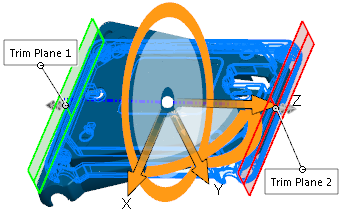
|
| Предварительный просмотр заострения. Зона изгиба ограничена плоскостями отсечения. |

|
| Результат Заострения
|
|
| |
Растягивание
|
Растягивание твердых тел и тел поверхности вдоль синей оси Z триады. Укажите расстояние или перетащите кромку плоскости отсечения с помощью левой кнопки мыши. Установить этот параметр:
|
Расстояние растяжения 
|
Используется для установки степени растяжения.
|
| Пример растягивания
|
|---|

|
| Исходная деталь |

|
| Предварительный просмотр растягивания. Зона изгиба ограничена плоскостями отсечения. |

|
| Результат Растягивания
|
|
| |
Грубые кромки
|
Используется для создания аналитических поверхностей (конусов, цилиндров, плоскостей и т. д.), которые часто образуются в разделении граней, возникающих в месте пересечения плоскостей отсечения и тел. Если отключить этот параметр, результаты основаны на сплайне, поэтому поверхности и грани могут быть более сглажены, а исходные грани останутся без изменений.
| Пример грубых кромок
|
|---|

|
| Поворот с передвижением плоскостей отсечения для ограничения области поворота. |

|
|
Результат при выборе параметра Грубые кромки.
При пересечении плоскостей отсечения с деталью грань разделяется на отдельные грани.
|

|
|
Результат при отключенном параметре Грубые кромки.
Грань остается единой.
|
|